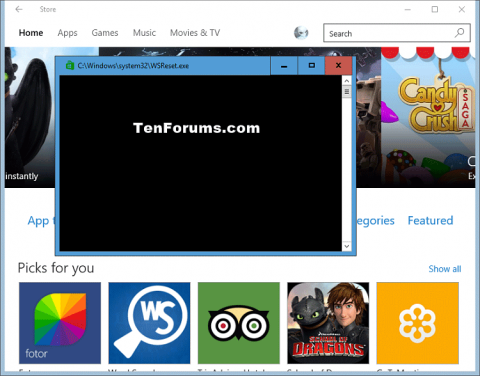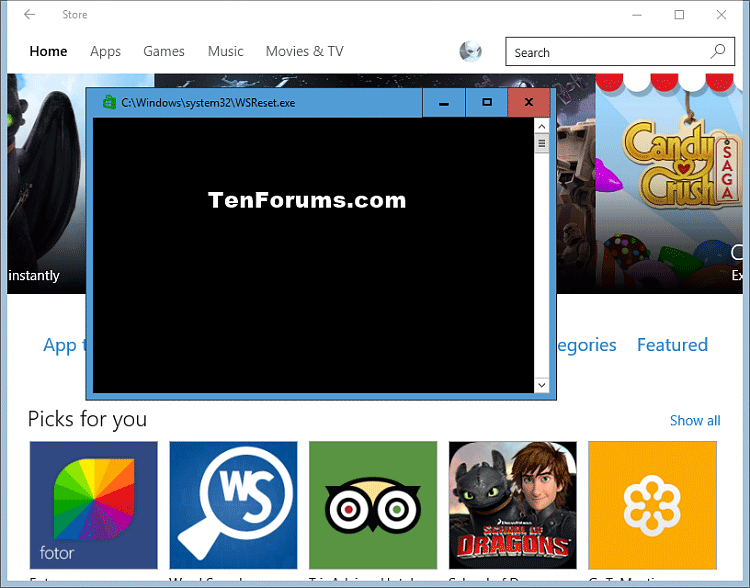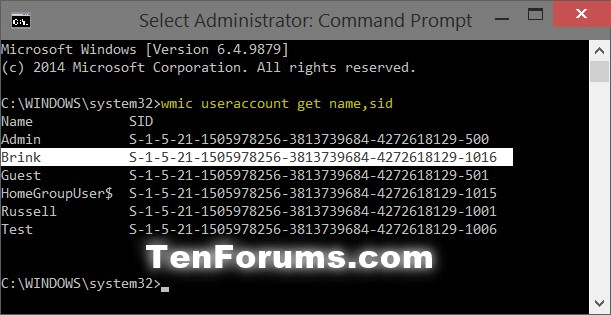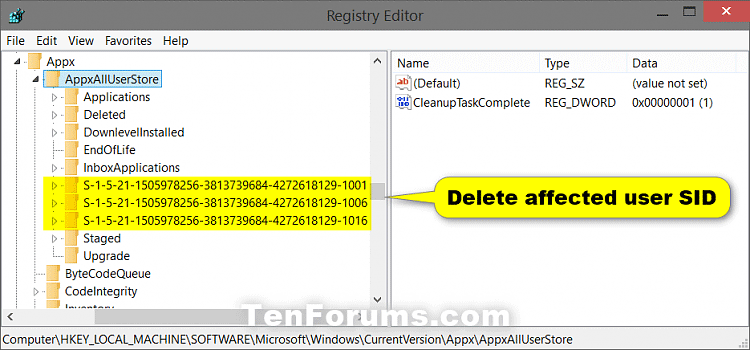Το Microsoft Store στα Windows 10 προσφέρει μια ποικιλία εφαρμογών, παιχνιδιών, μουσικής, ταινιών και βιβλίων που οι χρήστες μπορούν να περιηγηθούν, να αγοράσουν ή να κατεβάσουν δωρεάν με έναν λογαριασμό Microsoft σε υπολογιστές και συσκευές Windows 10.
Εάν αντιμετωπίζετε προβλήματα με την εγκατάσταση ή την ενημέρωση της εφαρμογής Store στα Windows 10, αυτό μπορεί να οφείλεται σε πρόβλημα με την προσωρινή μνήμη του καταστήματος. Αυτό το άρθρο θα σας δείξει πώς να διαγράψετε και να επαναφέρετε την προσωρινή μνήμη του Microsoft Store για τον λογαριασμό σας στα Windows 10.
Σημείωση: Βεβαιωθείτε ότι έχετε ορίσει τη σωστή ζώνη ώρας, ημερομηνία και ώρα για να αποφύγετε προβλήματα συγχρονισμού του Store. Πρέπει να εκτελέσετε την υπηρεσία αποθήκευσης και να ρυθμίσετε τις αυτόματες ενημερώσεις καταστήματος για να λειτουργούν σωστά.
1. Διαγράψτε την προσωρινή μνήμη αποθήκευσης για τις προεπιλεγμένες εφαρμογές
Βήμα 1. Πατήστε Win+ για να ανοίξετε το Rπλαίσιο διαλόγου Εκτέλεση .
Βήμα 2 . Πληκτρολογήστε WSReset.exe και κάντε κλικ στο Ok .
Σημείωση: Το εργαλείο WSReset επαναφέρει το Windows Store χωρίς να αλλάξει τις ρυθμίσεις λογαριασμού ή να αφαιρέσει τις εγκατεστημένες εφαρμογές.
Βήμα 3. Η γραμμή εντολών θα ανοίξει χωρίς ειδοποίηση. Μετά από περίπου 30 δευτερόλεπτα, η γραμμή εντολών θα κλείσει και θα ανοίξει αυτόματα το Microsoft Store.
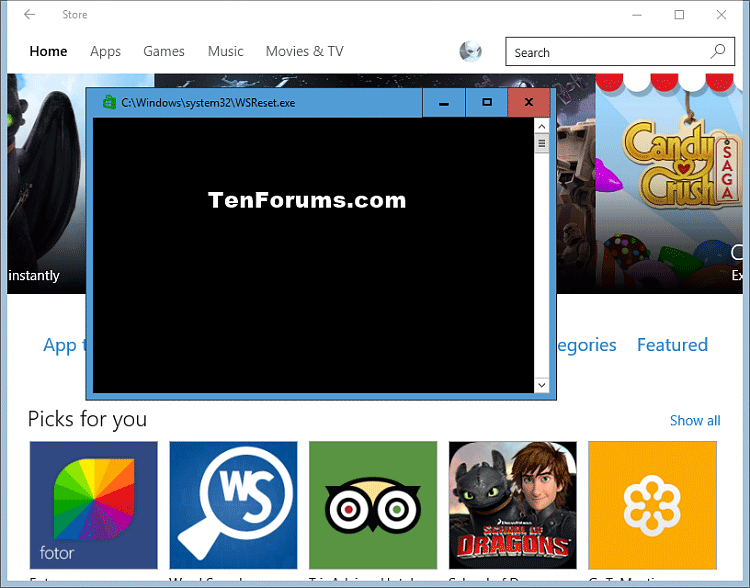
2. Εκκαθαρίστε την προσωρινή μνήμη αποθήκευσης για εφαρμογές τρίτων
Σημείωση : Πρέπει να συνδεθείτε ως διαχειριστής για να εκτελέσετε αυτό το τμήμα.
Βήμα 4 . Ανοίξτε τη γραμμή εντολών .
Βήμα 5. Εισαγάγετε την εντολή που θέλετε να χρησιμοποιήσετε παρακάτω στη Γραμμή εντολών και πατήστε Enter . Αυτή η εντολή θα σας δώσει το SID χρήστη για κάθε λογαριασμό υπολογιστή υπολογιστή. Καταγράψτε τον αριθμό SID (για παράδειγμα, S-1-5-21-1505978256-3813739684-4272618129-1016) για τον λογαριασμό χρήστη για τον οποίο η εφαρμογή είναι ανενεργή.
SID τρέχοντος χρήστη : whoami /user
Ή
SID όλων των λογαριασμών: wmic useraccount get name,sid
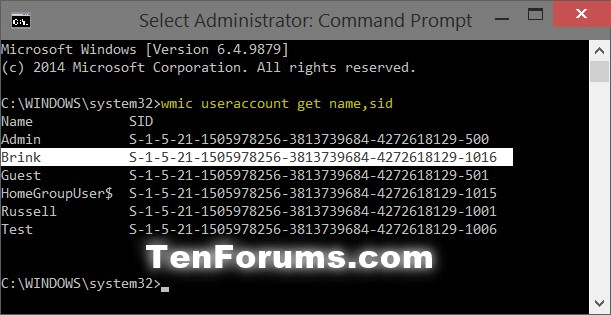
Βήμα 6 . Πατήστε Win+ Rγια να ανοίξετε το πλαίσιο διαλόγου Εκτέλεση, πληκτρολογήστε regedit και κάντε κλικ στο OK .
Βήμα 7. Εάν δείτε το μήνυμα UAC , κάντε κλικ στο Ναι .
Βήμα 8 . Στον Επεξεργαστή Μητρώου, μεταβείτε στην ακόλουθη τοποθεσία.
HKEY_LOCAL_MACHINE\SOFTWARE\Microsoft\Windows\CurrentVersion\Appx\AppxAllUserStore
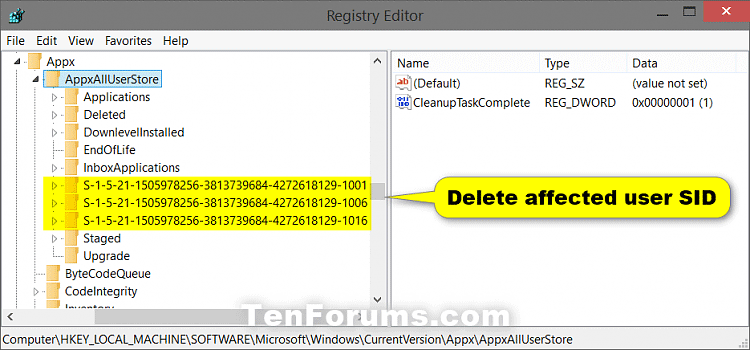
Βήμα 9 . Στο αριστερό παράθυρο κάτω από το κλειδί AppxAllUserStore, κάντε δεξί κλικ στο κλειδί SID από το βήμα 6, κάντε κλικ στην επιλογή Διαγραφή και, στη συνέχεια, κάντε κλικ στο Ναι για επιβεβαίωση.
Βήμα 10 . Κλείστε τον Επεξεργαστή Μητρώου και τη Γραμμή εντολών.
Βήμα 11 . Κάντε επανεκκίνηση του υπολογιστή για να εφαρμόσετε αλλαγές.
Σας εύχομαι επιτυχία!